Инсталиране на драйвери за интегрираната Intel HD Graphics 2500
Устройствата Intel HD Graphics са графични чипове, които са по подразбиране вградени в процесорите на Intel. Те могат да се използват както в лаптопи, така и в стационарни персонални компютри. Разбира се, такива адаптери са много по-ниски по отношение на производителността на дискретни графични карти. Въпреки това, с обикновени задачи, които не изискват много ресурси, те управляват много успешно. Днес ще говорим за графичен процесор от трето поколение - Intel HD Graphics 2500. В този урок ще научите къде да намерите драйвери за това устройство и как да ги инсталирате.
Как да инсталирате софтуера Intel HD Graphics
Фактът, че Intel HD Graphics е интегриран в процесора по подразбиране, вече е известно предимство на устройството. Обикновено, когато инсталирате Windows, такива графични чипове са дефинирани от системата без проблеми. В резултат на това се инсталират базовите серии от драйвери за оборудването, което го прави възможно да го използвате почти изцяло. За максимална производителност обаче трябва да инсталирате официалния софтуер. Ще опишем няколко начина, които ще ви помогнат лесно да се справите с тази задача.
Метод 1: Уебсайт на производителя
Официалният сайт е първото място, където трябва да търсите драйвери за всяко устройство. Такива източници са най-изпитани и безопасни. За да използвате този метод, трябва да направите следното:
- Ние отиваме начална страница компания Intel.
- В заглавката на сайта намираме секцията "Поддръжка" и кликнете върху името му.
- Ще видите панела вляво. В този панел кликнете върху реда "Изтегляния и драйвери" .
- Веднага в страничната лента ще видите две реда - "Автоматично търсене" и "Търсене на водач" . Кликнете върху втория ред.
- Вие ще бъдете на страницата за изтегляне на софтуера. Сега трябва да посочите модела на чипа, за който искате да намерите драйвери. Въведете модела на адаптера в съответното поле на тази страница. По време на въвеждане ще видите по-долу намерените съвпадения. Можете да кликнете върху показаната линия или след въвеждане на модела кликнете върху бутона под формата на лупа.
- Вие автоматично ще отидете на страницата с целия софтуер, който е на разположение за чип Intel HD Graphics 2500. Сега само трябва да покажете драйверите, които са подходящи за вашата операционна система. За това ние избираме нашата версия на операционната система и нейната битова дълбочина от падащия списък.
- Списъкът с файлове ще покаже само тези, които са съвместими с избраната операционна система. Избираме драйвера, който ви трябва, и кликнете върху връзката в името му.
- Понякога ще видите прозорец, в който ще напишете съобщение с предложение да участвате в проучването. Направете го или не - решете сами. За да направите това, кликнете върху бутона, който съответства на Вашия избор.
- На следващата страница ще видите връзки за изтегляне на софтуера, намерен по-рано. Обърнете внимание, че връзките ще бъдат най-малко четири: архива и изпълнимия файл за Windows x32 и същата двойка файлове за Windows x64. Избираме необходимия файлов формат и дълбочина на битовете. Препоръчваме ви да изтеглите файла ".exe" .
- Преди да изтеглите, ще трябва да прегледате условията на лицензионното споразумение, което ще видите след като кликнете върху бутона. За да започнете да изтегляте, трябва да кликнете върху бутона "Приемам условията ..." в прозореца със съгласието.
- След като приемете лицензионното споразумение, инсталационният файл на софтуера ще бъде изтеглен. Изчакаме изтеглянето му и пускането му.
- В главния прозорец на съветника за настройка ще се покаже общата информация за софтуера. Тук можете да видите версията на инсталирания софтуер, датата на нейното пускане, поддържаната операционна система и описанието. За да продължите инсталацията, кликнете върху бутона "Напред" .
- След това програмата отнема няколко минути, за да извлече файловете, необходими за инсталацията. Тя ще го направи автоматично. Просто трябва да изчакате, докато се появи следващият прозорец. В този прозорец можете да разберете кои драйвери ще бъдат инсталирани. Прочетете информацията и кликнете върху бутона "Напред" .
- Сега ще бъдете помолени отново да прегледате лицензионното споразумение. Не е нужно да я препрочитате напълно. Можете просто да кликнете върху бутона "Да", за да продължите.
- В следващия прозорец ще видите подробна информация за инсталирания софтуер. Прочетете съдържанието на съобщението и кликнете върху бутона "Напред" .
- Сега, най-накрая, ще започне процесът на инсталиране на драйвера. Трябва да чакате малко. Целият прогрес на инсталацията ще се покаже в отворения прозорец. Накрая ще видите заявка за натискане на бутона "Напред", за да продължите. Ние го правим.
- От съобщението в последния прозорец ще разберете дали инсталацията е била успешна или не. Освен това в същия прозорец ще бъдете подканени да рестартирате системата, за да приложите всички необходими параметри на чипа. Не забравяйте да направите това, като маркирате необходимия ред и натиснете бутона "Готово" .
- Това завършва този метод. Ако всички компоненти са инсталирани правилно, ще видите иконата за помощната програма "Intel HD Graphics Control Panel" на вашия работен плот. Това ще позволи гъвкава конфигурация на адаптера Intel HD Graphics 2500.


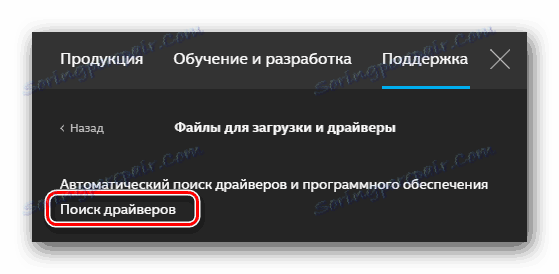

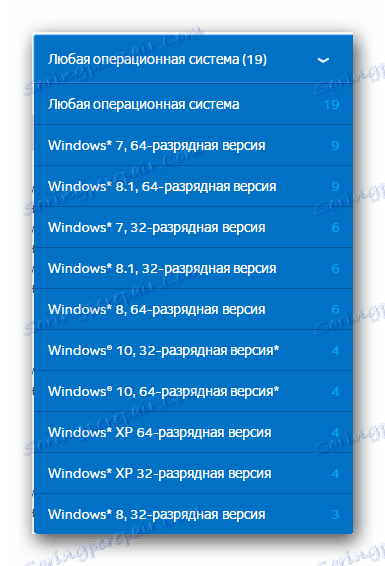
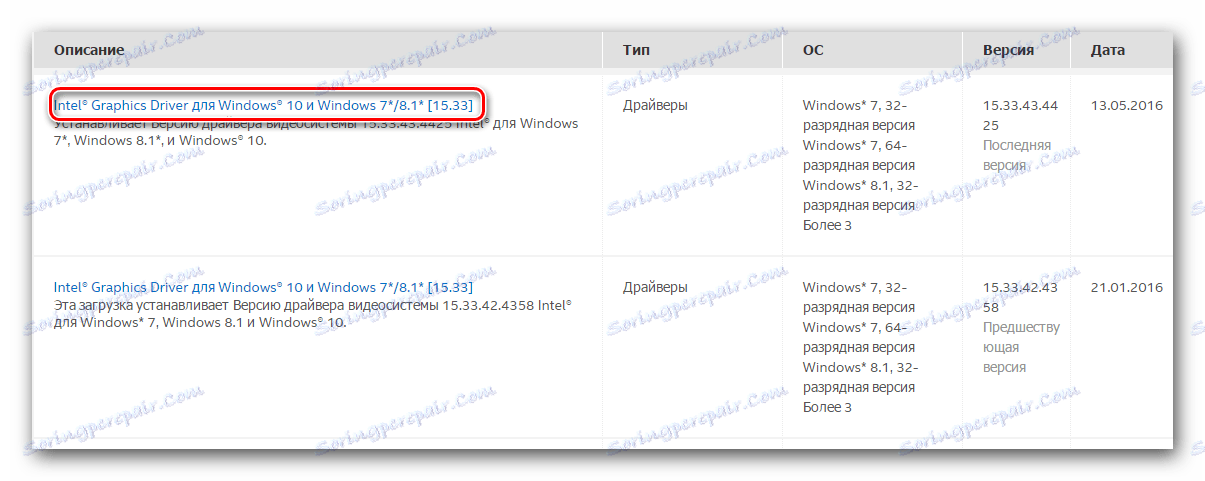
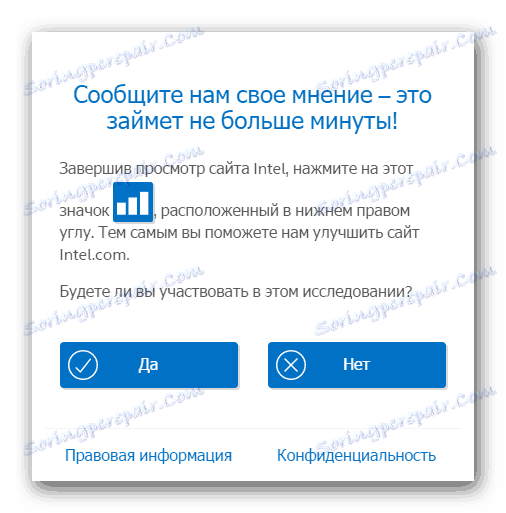
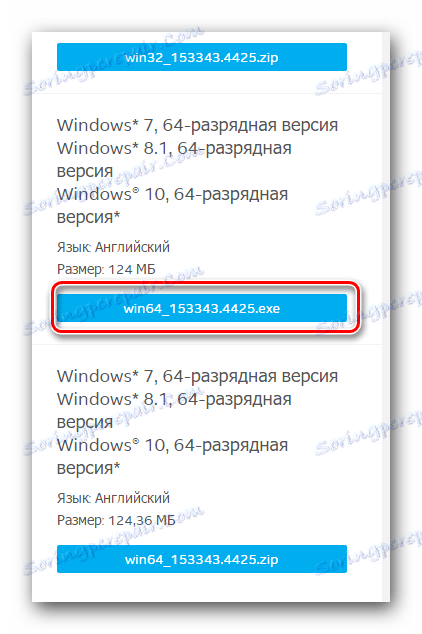

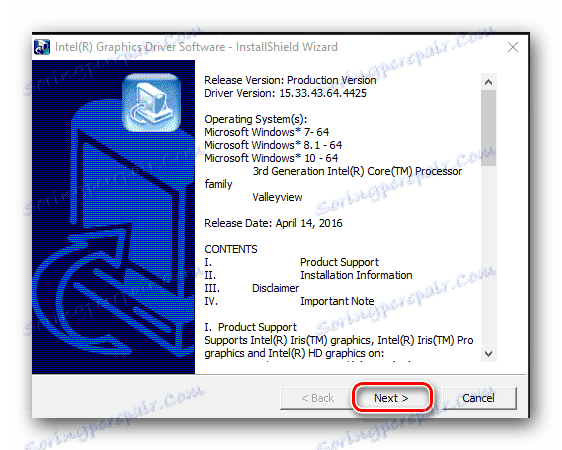


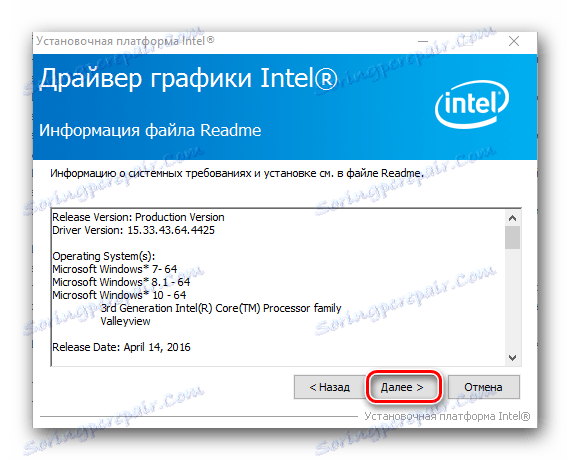
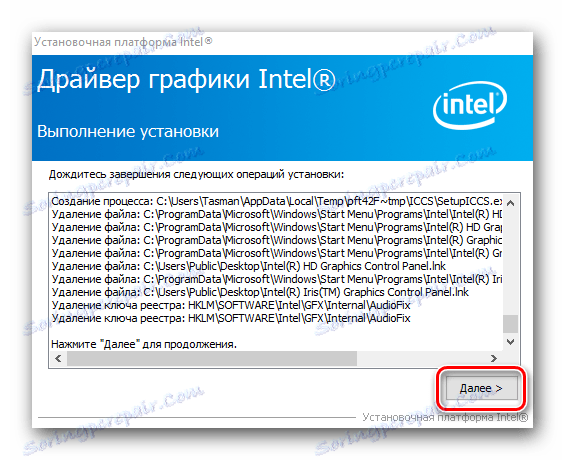
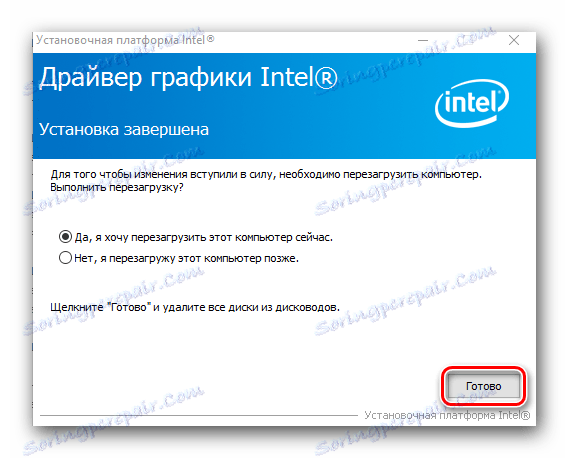
Метод 2: Помощна програма за актуализиране на драйверите за Intel (R)
Тази програма ще сканира автоматично вашата система за наличието на софтуер за устройството Intel HD Graphics. Ако съответните драйвери не са налице, програмата ще им предложи да ги изтеглите и инсталирате. Това е, което трябва да направите за този метод.
- Ние отиваме официална страница за изтегляне програмата за обновяване на драйверите на Intel.
- В центъра на сайта търсим блок с бутона "Изтегляне" и кликнете върху него.
- След това процесът на изтегляне на инсталационния файл за програмата ще започне незабавно. Изчакаме изтеглянето да приключи и да се стартира.
- Преди инсталацията ще видите прозорец с лицензионно споразумение. За да продължите, трябва да приемете условията, като маркирате съответния ред и кликнете върху бутона "Инсталиране" .
- След това инсталирането на програмата ще започне. По време на инсталацията ще видите съобщение, в което ще бъдете предложени да участвате в програмата, за да подобрите качеството на Intel. Кликваме върху бутона, който съответства на вашето решение.
- Когато всички компоненти са инсталирани, ще видите съобщение за успешното завършване на инсталацията. В показалия се прозорец натискаме бутона "Старт" . Това ще отвори незабавно инсталираната програма.
- В главния прозорец на програмата трябва да кликнете върху бутона "Стартиране на сканирането" . Помощната програма за актуализиране на драйверите на Intel (R) автоматично ще проверява системата за необходимия софтуер.
- След сканирането ще видите списък със софтуер, който е налице за вашето устройство Intel. В този прозорец първо трябва да маркирате името на драйвера. Можете също така да промените местоположението на драйверите за изтегляне. Накрая трябва да кликнете върху бутона "Изтегляне" .
- След това ще се появи нов прозорец, в който можете да наблюдавате процеса на изтегляне на драйвера. Когато завърши изтеглянето на софтуера, сивият бутон "Инсталиране" ще се активира. Трябва да бъде натиснат, за да започне инсталирането на драйвера.
- Самият процес на инсталиране не се различава от описания в първия метод. Повторете описаните по-горе стъпки, след което кликнете върху бутона "Изисква се рестартиране" в помощната програма за актуализация на драйверите на Intel (R).
- След като рестартирате системата, устройството ще бъде готова за пълно използване.
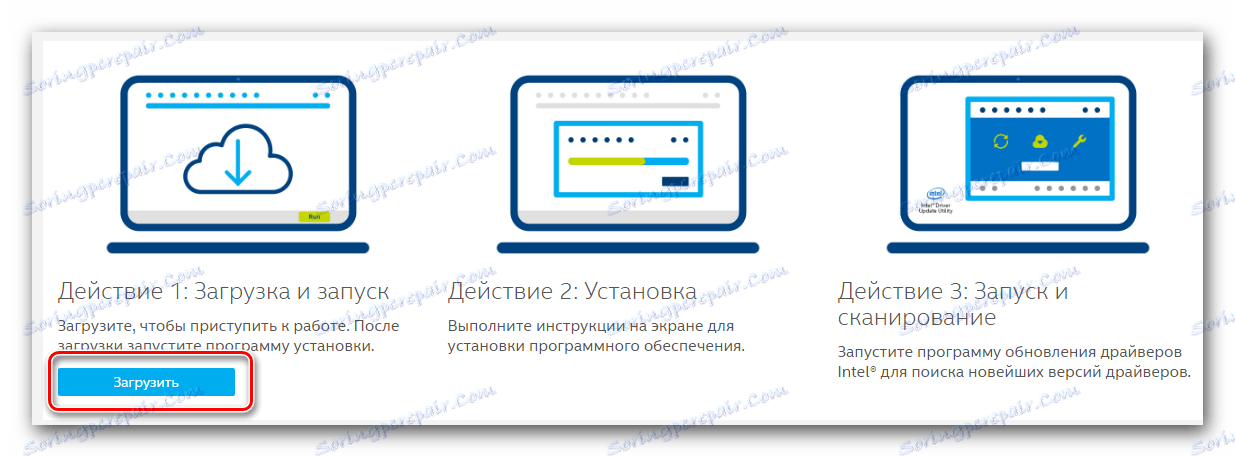
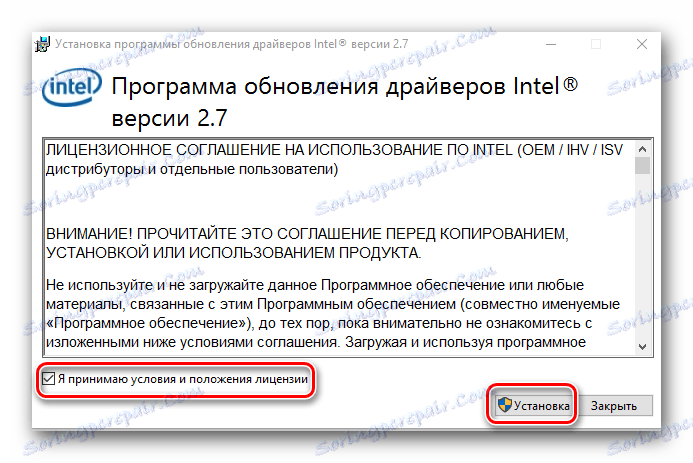
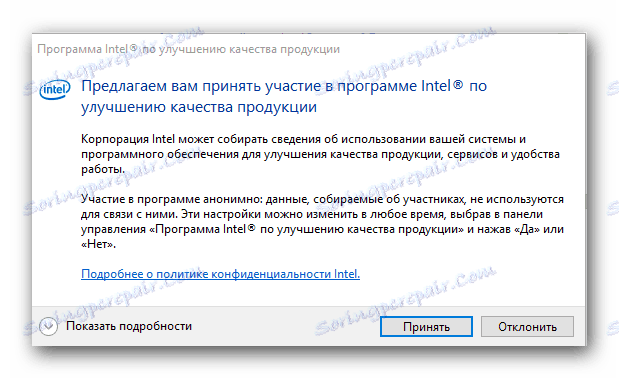


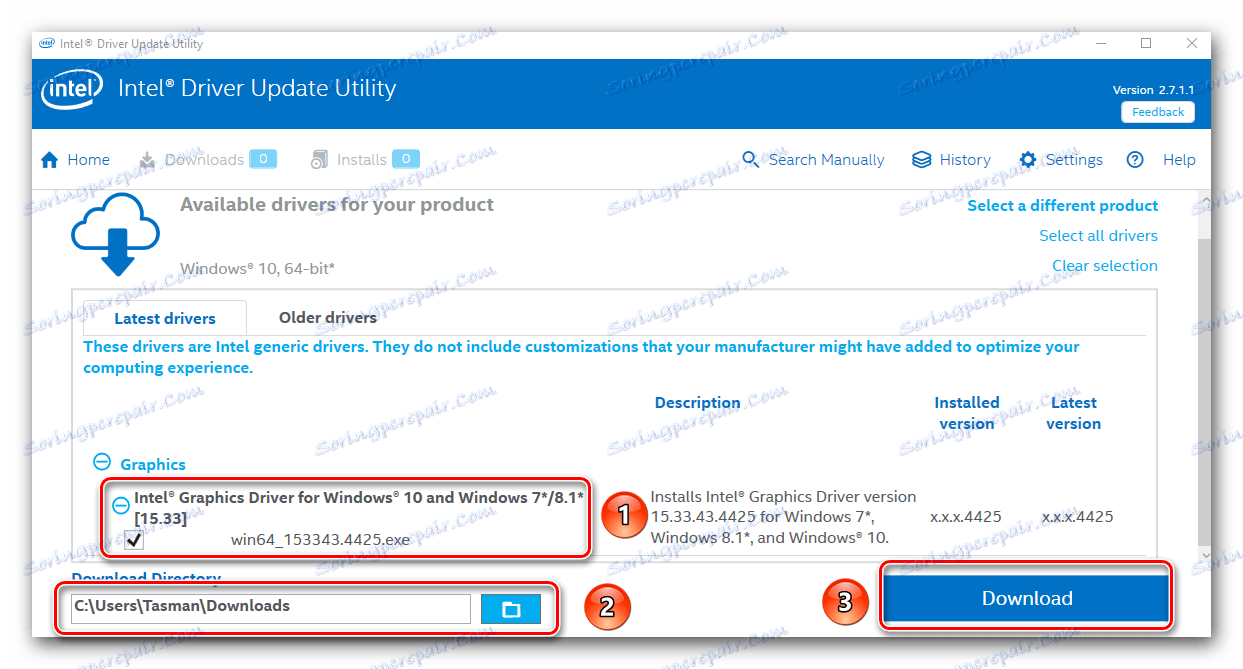
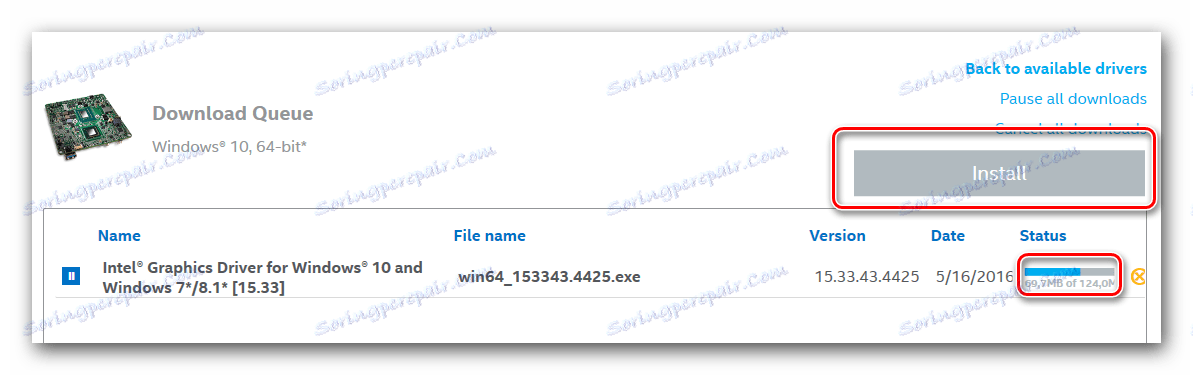
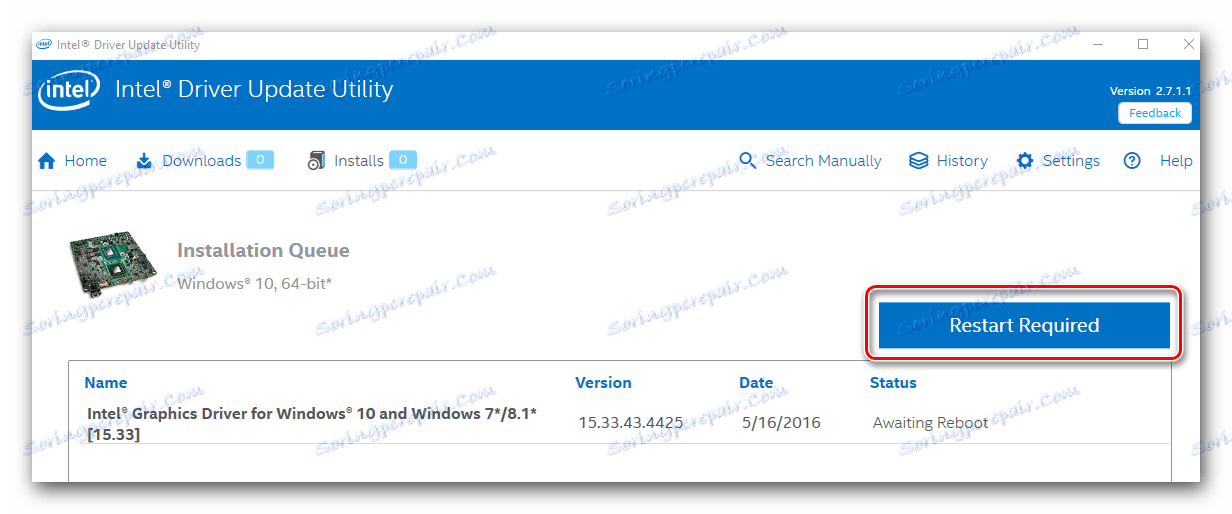
Метод 3: Обща програма за намиране и инсталиране на софтуер
В интернет до този момент се предлагат много програми, които се специализират в автоматичното търсене на драйвери за вашия компютър или лаптоп. Можете да изберете такава програма, тъй като всички те се различават само при допълнителни функции и бази на драйвери. За ваше удобство ние разгледахме тези инструменти в нашия специален урок.
Урокът: Най-добрите програми за инсталиране на драйвери
Препоръчваме ви да потърсите помощ от такива изтъкнати представители като Шофьорски гений и DriverPack Solution , Тези програми имат най-широката база на драйвери в сравнение с други помощни програми. Освен това тези програми редовно се актуализират и подобряват. Намерете и инсталирайте софтуер за Intel HD Graphics 2500 е съвсем проста. Как да го направите, като използвате DriverPack Solution, можете да научите от нашия урок.
Урокът: Как да актуализирате драйвера на компютъра с помощта на DriverPack Solution
Метод 4: Уникален идентификатор на устройството
Ние посветихме този метод на отделна статия, в която описахме подробно всички тънкости на процеса. Най-важното в този метод е да знаете идентификационния номер на хардуера. За интегриран адаптер HD 2500 идентификаторът има тази стойност.
PCIVEN_8086&DEV_0152
Трябва да копирате този код и да го използвате на специална услуга, която търси драйвери по ID на хардуера. Общ преглед на тези услуги и инструкции за тях стъпка по стъпка са изброени в нашия отделен урок, който препоръчваме да прочетете.
Урокът: Търсене в драйвери по ID на хардуера
Метод 5: Намерете софтуер на компютъра си
- Отворете "Диспечер на устройства" . За да направите това, щракнете с десния бутон на мишката върху иконата "My Computer" и в контекстното меню натискаме "Management" ред . В лявата част на прозореца, който се показва, кликнете върху реда "Device Manager" .
- В центъра на прозореца ще видите дърво на всички устройства на компютъра или лаптопа. Трябва да отворите клона "Видео адаптори" . След това изберете Intel адаптера, щракнете с десния бутон на мишката върху него и кликнете върху линията "Актуализиране на драйверите" .
- Ще се отвори прозорец с избора на параметъра за търсене. Ще бъдете помолени да изпълните "Автоматично търсене" на софтуера или да определите сами мястото на необходимите файлове. Препоръчваме ви да използвате първата опция. За да направите това, кликнете върху съответния ред.
- В резултат на това ще започне процесът на търсене на необходимите файлове. Ако бъдат намерени, системата веднага ги инсталира. В резултат ще видите съобщение за успешната или неуспешна инсталация на софтуера.

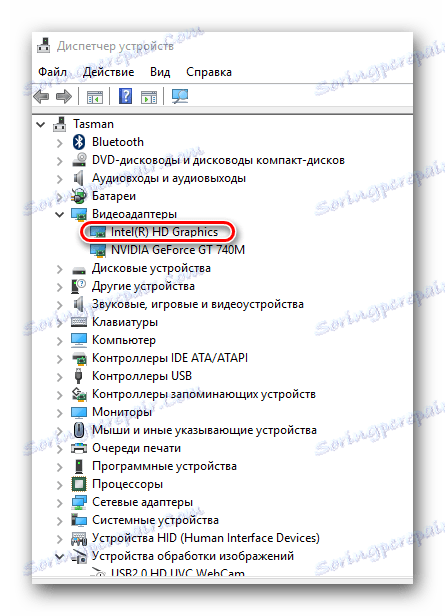

Моля, обърнете внимание, че с този метод не инсталирате специални компоненти на Intel, които ще ви позволят да прецизирате адаптера. В този случай ще бъдат инсталирани само основните файлове на драйвера. След това се препоръчва да използвате един от горните методи.
Надяваме се, че няма да имате никакви трудности при инсталирането на софтуера за вашия адаптер Intel HD Graphics 2500. Ако все още се появяват грешките, пишете за тях в коментарите и ще ви помогнем да разрешите проблема.